在之前的win7 旗艦版中,咱們要查看電腦中的磁盤容量大小是很方便的,大家只需要直接雙擊進入計算機中,然後分別右鍵點擊每一個win7旗艦版電腦中的磁盤,然後選擇屬性,然後在打開的屬性窗口中,咱們就可以看到每一個磁盤的容量大小了。但是升級到win8系統之後,似乎很多用戶都不知道該如何對電腦中的磁盤大小進行查詢了。下面,就讓小編來具體介紹一下,如何查看win8電腦的硬盤容量大小吧!
推薦系統:win7旗艦版32位下載
1.首先,咱們需要將win8系統從新式的metro界面中返回到傳統界面中,之後,咱們在win8電腦的桌面位置找到“這台電腦”圖標,其實這台電腦就相當於咱們win7旗艦版中的“計算機”,咱們雙擊打開“這台電腦”。
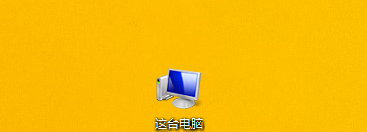
2.在之後彈出來的窗口中,咱們就可以看到電腦中每個磁盤的大致容量大小了,如果大家想要知道整個電腦的磁盤容量的話,只需要單擊窗口上方的計算機,然後在出現的下滑菜單中選擇管理,之後依次點擊打開【計算機管理(本地)】、【存儲】、【磁盤管理】,之後咱們直接選中下方的磁盤,右鍵點擊,查看屬性,就可以看到win8電腦整個電腦的磁盤容量大小了。
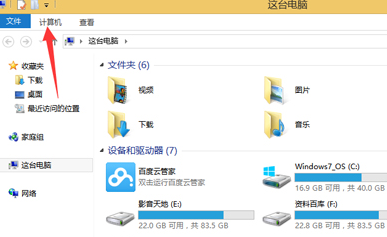
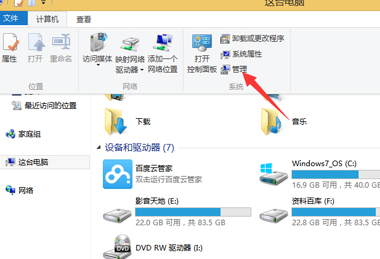
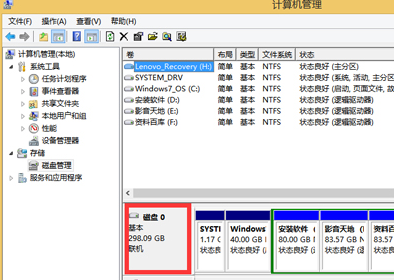
注:更多精彩教程請關注電腦教程欄目,電腦辦公群:189034526歡迎你的加入